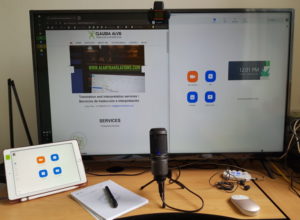Ни для кого не секрет, что существуют горячие клавиши, которые существенно ускоряют работу. В частности, знания в этой области могут быть полезны переводчику- письменнику.
Компьютер для письменного переводчика — средство заработка, а клавиатура — основной рабочий инструмент. Поэтому имеет смысл освоить клавиатуру не просто хорошо, а досконально.
Для ускорения работы рекомендуют если не полностью отказаться от мыши, то, по крайней мере, свести операции с ней к минимуму.
Подружитесь с клавиатурой и запомните клавиатурные комбинации для всех основных программ, с которыми работаете.
Список функциональных клавиш и комбинаций (хотя у каждого он может быть своим):
1. Клавиатура
Изучите возможности всех клавиш, включая клавишу <Windows>, контекстную клавишу Menu (слева от правой <Ctrl>, обозначена значком курсора, наведенным на меню) и правую клавишу <Alt> (Alr Gr).
Примеры возможностей:
- Win: открыть меню Пуск
- Win + D: перейти к рабочему столу
- Win + Е: проводник
- Win + L: заблокировать рабочую станцию
- Win + M: свернуть все окна
- Win + R: выполнить (командная строка)
- Win + S: поиск
- Win + T: выбрать первый элемент в панели задач (повторное нажатие переключает на следующий элемент)
- Win + правая и левая стрелки: разделить экран на два окна
2. Операционная система (Windows)
Даже если вы не будете работать исключительно с комбинациями клавиш, комбинирование мыши и клавиатуры даст серьезный выигрыш во времени.
Несколько универсальных системных комбинаций:
Ctrl + A: выделить все
Сtrl + С: копировать
Сtrl + F: поиск
Ctrl + N: новый документ
Ctrl + O: диалоговое окно выбора файла
Ctrl + P: печать
Ctrl + S: сохранение документа
Сtrl + V: вставить
Ctrl + W: закрыть документ
Сtrl + Х: вырезать
Сtrl + Z: отменить последнее действие
И еще несколько полезных вариантов:
Shift+F10: отображение контекстного меню текущего объекта
Alt+Printscreen: сделать снимок активного окна
Alt+F4: закрыть активное окно (приложение)
Ctrl+F4: закрыть активный документ
Комбинации клавиш для панели задач:
Shift + щелчок на пиктограмме в панели задач: открыть новое окно приложения
Shift + щелчок правой кнопкой: показать меню приложения
Ctrl + щелчок по группе пиктограмм: развернуть все окна групп
3. Текстовый процессор
Текстовый процессор — одна из базовых программ для переводчика.
Проиллюстрирую возможности всего одной клавишей — F8. Однократное нажатие переводит Word в режим расширенного выделения, с «якорем» в начале блока текста. Если теперь нажать клавишу <F8> и точку, текст будет выделен от текущего положения курсора до следующей точки. Два нажатия выделят слово, три — предложение, четыре — абзац. Для выхода из режима нажмите клавишу <Esc>.
Некоторые команды перемещения по тексту:
Shift + F5: положение курсора при закрытии документа (после его открытия)
Ctrl + Alt + Z: четыре последних места внесения изменений
Ctrl + стрелка влево и вправо: перемещение по словам
Ctrl + стрелка вверх (вниз): перемещение по абзацам или вертикальная прокрутка
Ctrl + Page Up (Page Down): в начало предыдущей (следующей) страницы
Home / End: начало и конец строки
То же самое с нажатой клавишей <Shift>: выделение текста
И еще несколько полезных комбинаций:
Shift + F3: перевод в верхний регистр (сначала первая буква, потом слово)
Ctrl + Alt + I: окно предварительного просмотра
Ctrl + Alt + точка: многоточие
Ctrl + F12: окно открытия документа
Ctrl + левая клавиша мыши: выделить предложение
F7: выбор: команды Орфография
Ctrl + F1: скрыть панель инструментов (когда все это изучите)
Совет: сделайте и распечатайте себе табличку с нужными специальными знаками — пусть всегда будет перед глазами. Например:
Знак авторского права: Alt + Ctrl + C
Охраняемый товарный знак: Alt + Ctrl + R
Товарный знак: Alt + Ctrl + T
Для этого откройте таблицу символов и просмотрите нужные: для выбранного символа в правом нижнем углу окна отображается соответствующая комбинация клавиш.
4. Браузер
Свои комбинации клавиш и «секреты» есть и в браузерах, а ведь для переводчика это еще одна незаменимая программа.
Комбинация <Ctrl + Tab> служит для переключения между открытыми вкладками. Чтобы перейти к конкретной вкладке, используйте <Ctrl+номер окна> (нумерация слева направо).
Найдите и запомните комбинации браузера, с которым работаете. Ниже приведены некоторые комбинации для связки Windows и Chrome.
Работа с окнами:
Ctrl + N: новое окно
Ctrl + T: новая вкладка
Ctrl + W: закрыть активную вкладку
Ctrl + Shift + T: открыть последнюю закрытую вкладку
Работа со страницами:
Home: в начало страницы
End: в конец страницы
Ctrl + N: закладка для текущей страницы
Ctrl + H: история
Ctrl + J: загрузки
Интересных проектов и продуктивной работы!
А вы пользуетесь «горячими» клавишами?